Bir flash sürücü android ana bellek nasıl yapılır. Flash bellek ana android yapmak nasıl
Android cihazların er ya da geç çoğu sahibi, dosyaları depolamak için iç alan eksikliği sorunuyla karşı karşıyadır. Düzenli uygulamaların yerleştirilmesi, araçtaki frenleme, arıza ve hatta sistem arızasının normal şekilde çalışmasına neden olan boş alan miktarını kademeli olarak azaltır. Bu durumda, Android'in dahili belleğini bir bellek kartıyla değiştirmek yardımcı olacaktır. Bunu nasıl yapacağınız ve böyle bir sıkıntı ile baş etmenin başka yolları da var.
Ayarları bir araya getirip uygulamaları bir kerede bir USB flash sürücüye aktarmadan önce, Android cihazınızda genel olarak ne tür bellek olduğunu anlamanız gerekir:
- operasyonel - telefonunuzda veya tabletinizde çalışan uygulamaların, programların ve diğer işlemlerin doğru çalışması için gerekli;
- ROM - bellenim sırasında işletim sistemi hakkında bilgi depolar ve bu veriler üçüncü taraf ortamlara aktarılamaz;
- dahili - uygulamalar burada ve tüm kullanıcı bilgilerinde otomatik olarak kurulur; yeni bir yazılım yüklerken sistemin ne kadar boş alan bildirdiği;
- genişletme kartı, cihazın dahili belleğini genişletmek ve uygulamaları ve kullanıcı bilgilerini depolamak için tasarlanmış harici bir sürücüdür.
Uygulamaları neden bir SD karta kaydedemiyorum?
Birçok aygıt otomatik olarak USB flash sürücüye yeni uygulamaların yüklenmesine izin vermez. Bu, 4.4.2'den 6.0.1'e kadar olan telefonlar ve tabletler için geçerlidir. Bu durumda, dahili hafızanın bir SD kart ile değiştirilmesi basit bir şekilde gereklidir ve bu işlem birkaç şekilde yapılabilir (üçüncü taraf uygulamaların kullanılması dahil). Ancak, öncelikle cihazınızda yüklü olan Android sürümünü bulmanız gerekir. Bunu yapmak için tıklayın:
- menü;
- ayarlar;
- Telefon hakkında.

Açılan listede işletim sistemi sürümü belirtilecektir.
Uygulamaları hafıza kartına aktarma programları
Geliştiriciler kullanıcılarla ilgilendi ve flash sürücünün hafızasını Android'de ana hale getirmek için programlar yarattı. Bu özellikle sistemin daha eski sürümleri, örneğin 2.2 veya daha önceki sürümler için kullanışlıdır.
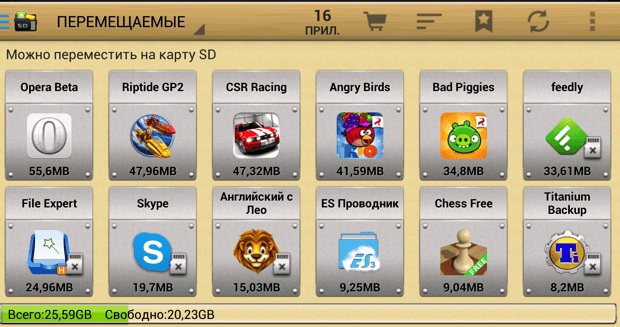
Dahili bellekten harici bir sürücüye bilgi aktarmak için gerekli tüm araçlara sahip kullanışlı yazılım. Arayüz sezgisel ve basittir. Taşımayı mümkün kılan uygulamalar, tıklandığında, onlar hakkındaki mevcut tüm bilgilerin yanı sıra olası işlemlerin (aktarma, kopyalama, silme) simgeleriyle işaretlenir.
Move2SD Etkinleştirici
Bu yazılım iki nedenden dolayı kullanıcılar için ilginç. İlk - Android'in farklı sürümleriyle uyumludur (daha sonra da dahil). İkincisi, sistemde “kabul edilemez” olarak işaretlenmiş veri ve uygulamaları aktarma olasılığıdır.
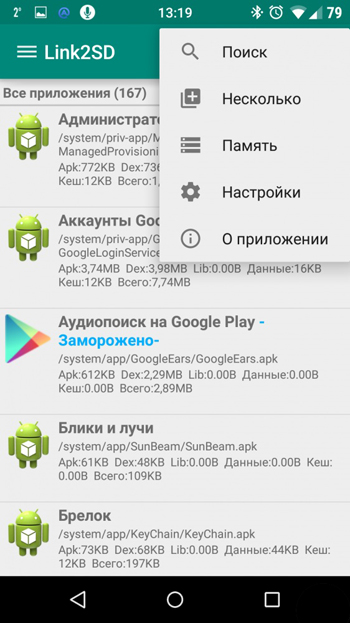
Android cihazların kullanıcılarının yaşamını kolaylaştıran bir başka ilginç gelişme. Başlıca avantajları basit bir yazılım kurulumu (ayrıca komut dosyalarını ve kütüphaneleri indirmeye gerek kalmadan) ve bilgileri tam kütüphaneler tarafından değil, sadece bölümleriyle aktarabilmek.
Başka hangi yöntemler var?
Başka bir seçenek var, Android'de bir SD kart yapmak için dahili hafıza olarak. Gadget’ınızın sürümü 2.2 ile 4.2.2 arasındaysa, talimat son derece basittir:
- ayarlar;
- bellek;
- Varsayılan olarak kayıt için disk;
- Sd kartı
Flaş sürücünün karşısında ayarlarda bir değişiklik olduğunu belirten bir onay işareti veya daire belirecektir. Şimdi uygulamaların kurulumu otomatik olarak flash sürücüye gidecektir.
Android KitKat ve üstü kullanıcılar için işlem daha zor ve sıkıcı olacak. Asıl sorun, cihazınız için kök haklarına sahip olmanız gerektiğidir. Bu evde yapılabilir, ancak cihazınızı tamir edilemeyecek ya da sadece servis merkezinde ek bir ücret karşılığında canlandırabilecek bir “tuğla” haline getirme riski vardır.
Kök haklarını kendiniz kurarak, cihazınızı bir garantiden mahrum bıraktığınızı ve kendi sorumluluğunuzda ve riskte bulunduğunuzu unutmayın. Buna değer ya da değil - siz karar verin. Her seferinde yeni uygulamaları manuel olarak aktarmak daha az riskli olabilir mi?
Sen ne düşünüyorsun Kök haklarına sahip olmanız gerekip gerekmediğini, başarılı bir şekilde veya belki de tablet / telefonun hafızasını hafıza kartına nasıl değiştireceğinizi biliyor olabilirsiniz.
19 Şubat 2013 saat 16:56Android: Yer açmak için harici bir sd kartı ve dahili belleği bağlamanın basit bir yolu
Bir kerede link2sd gibi programlar hakkında olmayacak bir rezervasyon yapacağım. İlke benzer, ancak program dizinlerini bağlamayacağız, ancak bu programların veri dizinlerini, örneğin / sdcard2 / Navigon -\u003e / sdcard / Navigon veya / mnt / extSdCard / Kitaplar -\u003e / sdcard / Kitaplar, vb.
Ek olarak, bir köke ihtiyacımız var (onsuz nerede). Bu arada, bu programı öğrendikten sonra, bu benim için kök için başka bir argüman.
Küçük bir dahili belleğe sahip birçok Android akıllı telefon veya tablet sahibi muhtemelen şu sorunla karşı karşıya kaldı: büyük bir sd kartı takıldı (örneğin, 16, 32 veya hatta 64 GB), ancak birkaç ağır programı yükledikten sonra cihazımız veya başka bir program kibirli bir şekilde değil Yeterli alan. Bazen programın kendisi küçüktür, ancak yüklendikten sonra Internet'e tırmanır ve bir gigabayt veriyi bir akıllı telefona çeker.
Bir kez daha, “Yer Yok” mesajını aldıktan ve karta baktığımızda hemen hemen boş olduğunu görüyoruz, ancak cihazın dahili belleği kapasiteye kadar dolu.
Bunun nedeni, dahili belleğin çoğu program için varsayılan dizin olarak kullanılmasıdır. Gerçek şu ki, tarihsel olarak her zaman harici bir sd kartı olan / sdcard olarak monte edilmiştir (daha önce tüm akıllı telefonlarda bulunurdu). Harici sd kart bu durumda / sdcard2, / mnt / sdcard2, / mnt / extSdCard veya hatta /sdcard/.externalSD olarak monte edilir. Bunun üreticiler tarafından yapıldığını ve böylece cihazın kutudan çıktığını anlıyorum. tamamen sd kart olmadan.
Birçok "ahlaksız" program daima / sdcard / NameSubscribe dizininden / dizinine veri okumak / yazmak ister. Nadiren, bu program ayarlarında değiştirilebilir.
Sonuç olarak, sahip olduklarımız ve durumu düzeltmek için çeşitli fırsatlarımız var:
Son iki yöntem de her derde deva değil, çünkü Kullanıcıdan belirli beceriler gerektiriyorlar, ayrıca yeterince “temiz” değiller, örneğin, bir akıllı telefonu bir bilgisayara USB ile bağlarken (takılı değil) vb.
DirectoryBind programı, xda'dan kaçan iyi bir kişinin kendisi için yazdığı ve genel kullanım için forumda yayınladığı durumu düzeltmeye yardımcı olacaktır.
QR kodu
Buradaki izleyiciler teknik olarak anlayışlı olsalar da, deneyimsiz Habr okuyucuları için birkaç açıklama yapmanız gerekiyor. Kendisinin yazdığı gibi (program aptal geçirmez değildir), yani. bir aptal için testi zor geçiyor.
Yüklemeden sonra, programı çalıştırın (ilk defa, doğal olarak, sonsuza kadar Kök haklarına izin veririz), daha sonra “Tercihler” menüsüne basın ve varsayılan yolları / sdcard / external_sd / ve dahili bellek “Varsayılan hedef yolu” / sdcard / harici belleğe ayarlayın . Menüden çık.
Menüyü ve ardından "Yeni giriş ekle" yi tıklayın 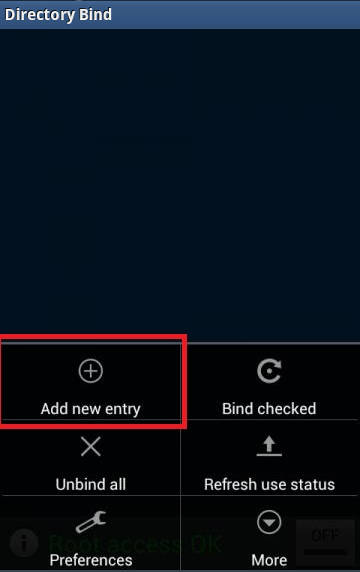
Şimdi yeni bir dizin bağlantısı oluşturacağız, örneğin CamScanner klasörünü harici bir haritaya aktarın. Klasör yoluna uzun süre basmak, içinde klasör oluşturabileceğiniz ve / veya seçebileceğiniz küçük bir yerleşik dosya yöneticisi açar. Dış haritada bir klasör oluşturulmalı (ve boş). 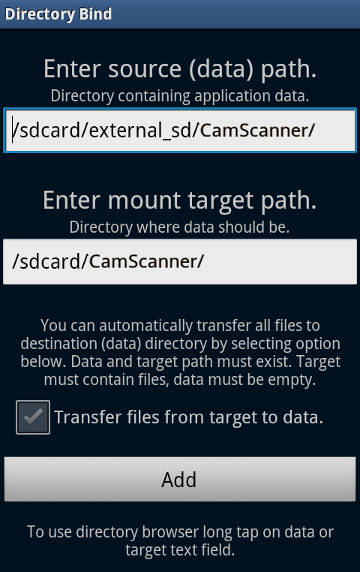
“Dosyaları hedeften verilere aktar” onay kutusunu işaretleyerek, dosyalar ve klasörler / sdcard / CamScanner / dizininden / sdcard / external_sd / CamScanner dizinine aktarılır. 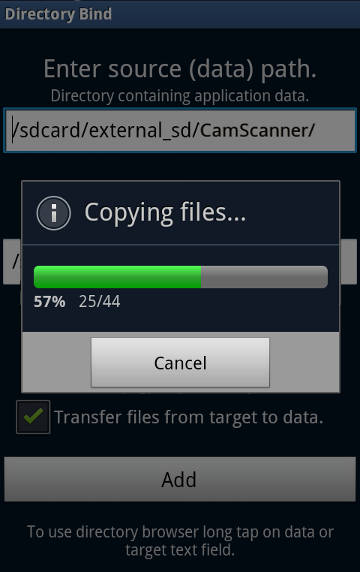
Oluşturulduktan sonra bağlantıların otomatik olarak etkinleştirilmediğine dikkat edilmelidir (gameloft için aşağıdaki ekran görüntüsünde olduğu gibi gri disket simgesi). Klasörlerin ciltlemesini tamamlamak için onay kutularıyla gerekli bağlantıları seçin ve menü -\u003e "Ciltleme kontrol et" seçeneğine basın. Aktif (bağlantılı) klasörler için simgeler yeşile dönmelidir. 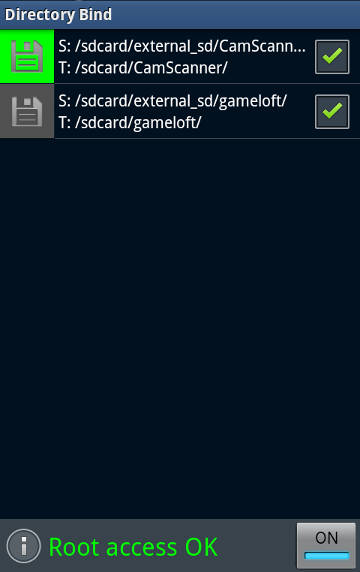
Bu arada, tüm harici kartı takmak istiyorsanız, tamamen yanlış yapmanızı / sdcard / externalSD /, ancak /sdcard/.externalSD/ 'nin önünde bir nokta olmasını öneriyorum. Galerilerde çifte küçük resimler, vb. Gibi sıkıntılardan sizi kurtaracak. Gerçek şu ki, tüm galeriler ve oyuncular için yardımcı olmayacak, çünkü bazıları medya ve gizli dizinler arıyor.
Acı çektiğimde kendime sadece bireysel dizinleri bağlamaya karar verdim.
UPD. Bu arada, harici SD kart dahili bellekten daha yavaştır, bu nedenle program verilerinin harici bir SD'ye aktarılması doğal olarak bu programın çalışmasını yavaşlatır. Bu özellikle, dahili ve harici belleğin bağlantı noktalarını tamamen değiştirmeye karar verenleri hatırlamak için gereklidir, çünkü Büyük olasılıkla, tüm cihazınız öncekinden daha yavaş çalışacaktır.
Umarım bu program android cihazlar için yararlı araçların kumbara tamamlayacak.
Dahili ve harici hafızayı değiştirmeye karar verirseniz, yani Harici sd kartını / sd kartına yeniden atamak için ve cihaz ayarlarında böyle bir seçenek yoktur - kök olması durumunda, bu işlem aşağıdaki işlemleri yaparak kolayca yapılabilir:
Root-Explorer'da biz "/ etc" yi R / W olarak takarız (eğer R / O ise), "/etc/vold.fstab" dosyasını bulun, kopyayı kaydedin ve (uzun bir tıklama ile) Metin Düzenleyicide açın.
Sonraki iki satırda bağlama noktalarının ismini yer yer değiştiririz: dev_mount sdcard / mnt / sdcard [e-posta korumalı] /devices/platform/goldfish_mmc.0 ... dev_mount sdcard / mnt / external_sd otomatik /devices/platform/goldfish_mmc.1 ... sdcard / mnt / external_sd için [e-posta korumalı] /devices/platform/goldfish_mmc.0 ... dev_mount sdcard / mnt / sdcard otomatik /devices/platform/goldfish_mmc.1 ...
Daha fazla okuyabilirsiniz
Android android 6.0 Marshmallow'un en son sürümü, kendinden önceki lolipop adımlarını kesinlikle takip etti, ancak platformun tamamında daha fazla cila ve iyileştirmeler yapıldı. Parmak izi tarayıcı için yerleşik destek, bireysel uygulamalar için destek ve bölümsel içerik işlevleri bunun daha küçük örneklerinden bazılarıdır. Android 6.0 ayrıca iletişim uygulaması için daha iyi bir uygulamayı desteklemektedir güç yönetimi özellikleri daha da büyük bir eklentidir. Her ne kadar Android Marshmallow lolipopa çok benziyor olsa da, malzemenin tasarımı şimdi daha yaygın.
Ancak, ana bildirimlerde, gölge bildirimleri, ayarlar ve gezinme gibi değişiklikler görülmez. Ayrıca, pille çok uğraşanlar, Android Marshmallow 6.0, pili akıllı bir şekilde yaptıkları için onlar için iyi bir çözüm olabilir. Doz işlevi cihazın durduğunu fark eder etmez otomatik olarak cihazı uyku moduna geçirir, bekleme uygulaması ise nadiren kullanılan uygulamaların pilleri daha da fazla kullanabilmeleri için piller üzerindeki etkisini sınırlar.
Android 6.0 MicroSD
Bütün bunlarla, günlerce ünvan kazanan Android 6.0'ın en popüler özelliği Darima depolama ya da esnek depolama işlevidir. Bu özellik, android 6.0 kullanıcısının harici depolama alanını dahili depolama alanı olarak kullanmasını sağlar. Bu android 6.0 sd kart, dahili depolama olarak kullanılabilir. Avantajı, bütçesinde bulunanların erişilebilir bir cihaza sahip olmaları ve ardından android 6.0 SD kart ile depolamayı ucuza artırmalarıdır.
Olduğu şey, herhangi bir mikro SD kart bataklık cihazına ilk kez takıldığında, android 6.0 SD kartın harici veya dahili depolama olarak kullanılıp kullanılmayacağını soruyor. İlk seçenek seçilirse, SD kart diğer harici sürücülerle aynı şekilde işlem görür, ancak dahili bellek olan ikinci seçeneği tercih ederseniz, ilk önce dahili depolama işlevi görecek şekilde kart yeniden biçimlendirilir ve şifrelenir.
Android 6.0 SD kartın bazı özellikleri burada:
- Kart, telefonunuzun ana deposu olacaktır.
- Her türlü indirilen uygulama, dosya ve medya bu karta aktarılabilir.
- PC, Mac, Telefon vb. Diğer cihazları okumak için değildir.
- SD kart, diğer cihazlarda şifresi çözülemeyen her zaman şifreli kalacaktır.
- Taşınabilir olarak bir kart nasıl seçilir, tekrar formatlanır.
MicroSD dahili hafıza olarak nasıl kullanılır
Dahili veri depolama android 6.0 SD kart için işlem çok basit, bu birkaç basit adımdan geçmenizi gerektirir. Ancak, dahili bellek olarak kullanmak için yüksek hızlı bir microSD kart satın almanız önerilir. Dahili microSD belleği kullanmak için adım adım bir işlem.
Adım 1 İlk önce, doğru microSD karttan sonra, microSD kart yuvasına yerleştirin ve başarılı bir kurulumdan sonra bildirimi bekleyin.

Adım 2 Bir SD kart başarıyla nasıl kurulur, yeni MicroSD kartların algılandığını belirten bir bildirim verecektir. Daha sonra, kullanıcılar bu bildirime iki kez dokunmalıdır.
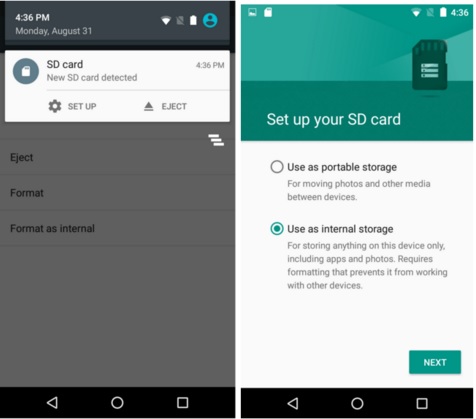
Adım 3 Önce ekranın kilidini, sonra da doğrudan ekran formatındaki kartın kullanıcılarına açar. Burada “Dahili depolama alanı olarak kullan” ve ardından “Sil ve formatla” seçeneğini seçin. Biçimlendirme işlemini tamamlamak birkaç dakika sürer.

Adım 4 Biçimlendirme tamamlandığında, “Şimdi Taşı” veya “Sonra Taşı” olmak üzere iki seçenek sunulur. İlk seçenek, daha sonra yapılacak ikinci seçeneği seçerken, tüm uygulamaları, dosyaları ve medyayı anında SD karta aktarır. Gerekli uygulamalar ve dosyalar Ayarlar\u003e Depolama ve USB'den SD karta aktarılabilir.
![]()
Adım 5 İşlem tamamlandıktan sonra, microSD kart istediğiniz her şeyi saklayabileceğiniz dahili bir hafıza olarak değerlendirilecektir. Ancak, kartı taşınabilir olarak iade etmek istemeniz durumunda, bu konuya gidilerek yapılır. ayarlar> depolama ve usb ve seçim Microsd kartı.
En yeni modellerin Samsung akıllı telefonlarının sahipleri oldukça geniş bir dahili belleğe sahipler, ancak bütçe sürümlerinde veya ilk sürümlerinde her şey çok daha kötü. Bu nedenle, kullanıcılar en sevdikleri uygulamalar, oyunlar ve müzik için yeterli alana sahip değillerdir. Bu durumda ne yapmalı? - bir çıkış yolu var, ancak derhal güvenli olmadığını unutmayın.
Dahili sd kartını harici bir harici cihazla değiştirme
Bu sorunu çözme yolunda, dahili kartın harici sorunla değiştirildiğini görüyoruz. Bu prosedür Samsung telefonlarında mümkündür ve sistem dosyaları için tam bir kök ve dosya yöneticisine ihtiyacımız vardır -.
Bellek yerlerini değiştirmek için talimatlar
1. Yöntemlerden birini tamamladık;
2. Sunucumuzdan özel bir hack indirin ve bilgisayarınızda açın;
3. Cihazın tam bir yedeğini alıyoruz, örneğin, kullanıyor veya içeri giriyor ve tam bir yedekleme yapıyoruz (iki seçenek öneririz);
4. RootExplorer'a gidin ve dosyaları (bilgisayar korsanlığından) sistem / etc klasörüne kopyalayın, değiştirilmelerini kabul edin. Önceden, klasörün içeriğini bilgisayarınıza kopyalamak istenir;
5. Smart'ı aşırı yüklüyoruz ve sonuçtan zevk alıyoruz.
Ters prosedür
Taşınmanın gerçekleştirilmesi için üç yöntem vardır, eğer bazıları size yardım etmediyse, bir sonrakine geçersek, her şeyi bir seferde yapmak gerekli değildir. İcra prosedürü uygun durumda.
1. Klasörü vs. bilgisayarımdan değiştirip yeniden başlatıyorum;
2. Hack-return'i indirin ve sistem / etc klasörüne yükleyin;
3. Önceden yapılmış yedeklerden tam bir kurtarma işlemi yaparız.
Genellikle, dahili belleğin istenen tüm uygulamaları yüklemek için yeterli olmadığı durumuyla ilgilenmeniz gerekir. Elbette, cihazı temizleyebilir ve eski uygulamaları kaldırabilirsiniz, ancak bunu yapmak her zaman mümkün değildir. Bu durumda, ana Android dahili belleğini bir bellek kartıyla değiştirmeyi deneyebilirsiniz.
Ne olduğunu ayrıntılı olarak anlatmaya çalışalım. Öncelikle, Android sistem ayarlarında değişiklik yapılmasına izin vermek için kök haklarınız olduğundan emin olun. Ayrıca, bu tür değişiklikler yapmadan önce, Android dosya sistemini kurmanın yapısını incelemeniz önerilir.
Aşağıda açıklanan bellek yerine koyma yöntemi, yalnızca / system / etc klasöründe vold.fstab sistem dosyası varsa mümkündür.
Yeni bir bellek gerçekleştirirken, sistem dosyalarının doğrudan düzenlenmesi gibi bir hata yapma riski olduğu konusunda uyarılmalıdır. Ayrıca hafıza kartının kullanım ömrünün çok kısalması ve Android'in hızını önemli ölçüde azaltabilmesi için hazırlıklı olmanız gerekir. Yukarıdaki problemleri çözmek cihazın yanıp sönmesine yardımcı olacaktır. Bu nedenle, sistem ayarlamalarını yapmadan önce artıları ve eksileri tartmanızı tavsiye ederiz.
Hafıza kartındaki Android'in dahili hafızasını değiştirmeye yönelik algoritma
Genellikle, Root Browser dosya yöneticisi bu amaçlar için kullanılır ve biz ona gidince, / System / etc / klasörüne gidin. Sonra vold.fstab dosyasını bulun ve açın. Bunu yapmak için uzun bir bekletme kullanın ve ardından Düzenle'ye tıklayın.
Ondan sonra, daha önce üzerinde çalıştığımız Android'in dahili dosya sistemi açılır. Açılan yapıda ana belleğin tanımının yazıldığı satırları buluruz. Dizeler farklı cihazlarda önemli ölçüde farklılık gösterebilir.
Neye dikkat edilmesi gerektiğine dair genel bir anlayış için bir örnek verelim. Bildiğiniz gibi, Android'in dahili hafızasına genellikle sdcard veya sdcard0 adı verilirken, harici belleğe extsd, external_sdcard, sdcrad1, sdcrad2 adı verilebilir.
Dahili sistem dosyalarındaki adların değiştirilmesi, varsayılan belleği otomatik olarak değiştirecektir. Bu nedenle, yukarıdaki tanımların belirtildiği satırları arıyoruz ve yerlerini değiştiriyoruz, ancak ondan önce, hafızanın doğrudan cihazınızda nasıl gösterildiğini dikkatlice tekrar okuyun.
Sonuçları değiştirip kaydettikten sonra, sistemi yeniden başlatmanız gerekir, daha sonra artan bellek boyutuyla çalışmaya başlayabilirsiniz.



















